
Če se WiFi ne prikaže v sistemu Windows 10 ali Windows 11, imamo težavo. Težava z maščobo. Imamo težavo, saj večina uporabnikov uporablja tovrstno brezžično povezavo za povezovanje računalniške opreme, ki jo imamo doma.
Čeprav večina prenosnikov in namiznih računalnikov vključuje vrata RJ-45 za uporabo ethernetnega kabla, to, da ste privezani na kabel in nimate svobode gibanja, še posebej na prenosnem računalniku, ni prav za vsakogar.
Če se WiFi ne prikaže na vašem računalniku z operacijskim sistemom Windows 10 ali Windows 11, moramo najprej ugotoviti, kateri element moti njegovo delovanje, da bi našli rešitev.
Da boš miren. V 99 % primerov je težava najdena v aplikaciji ali spremembi konfiguracije v računalniku. Le 1 % je posledica težav s strojno opremo.
Zakaj se WiFi ne prikaže v sistemu Windows 10
Spremenili ste geslo vaše povezave WiFi
Včasih je najenostavnejša rešitev najbolj neumna. Če ste zamenjali usmerjevalnike, je najverjetneje tako geslo ni isto razen če se je tehnik potrudil, da vas ali družinskega člana vpraša za geslo za stari usmerjevalnik.
Če uporabljate isto geslo, vam ne bo treba ponovno konfigurirati vseh brezžičnih naprav v vašem domu. Ampak če ni isto zamenjati ga boste morali na vsaki napravi.
Preverite, ali računalnik zazna omrežno kartico
Če se v usmerjevalniku, ki v našem domu distribuira internetni signal, ni nič spremenilo, je treba najprej preveriti, ali naš računalnik zazna omrežno kartico.
Nima smisla iskati rešitve prek sistema Windows za strojno opremo, ki ni na voljo. Da bi preverili, ali naša oprema zazna in se zaveda, da imamo priključeno brezžično omrežno kartico, moramo izvesti korake, ki vam jih pokažem spodaj:
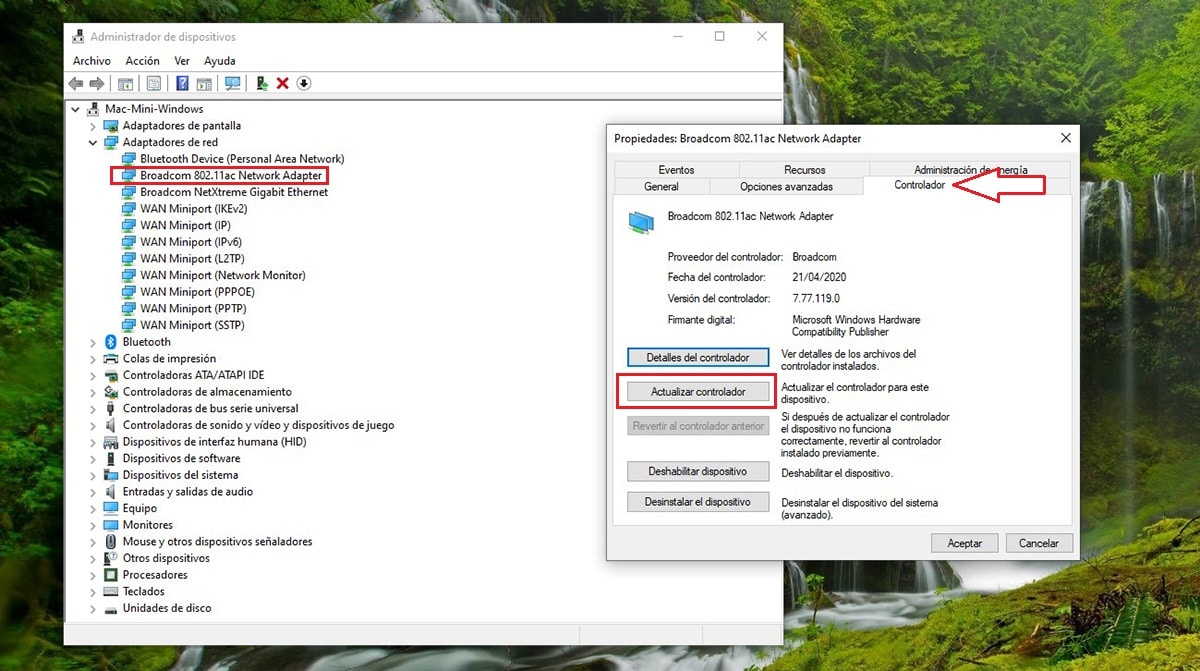
- V iskalno polje Windows vnesemo izraze Upravitelj naprav in kliknemo na prvi prikazani rezultat.
- Nato kliknite Omrežne kartice in preverite, ali je znotraj omrežnih adapterjev navedena ena, ki vključuje izraza WLAN ali Network Adapter.
- Če je naveden, ga dvokliknite in posodobite gonilnik, če je bila izdana novejša različica.
Če ne, je težava v strojni opremi kartice. Da ga rešimo, moramo prebrati zadnji del tega članka.
Težave z gonilnikom
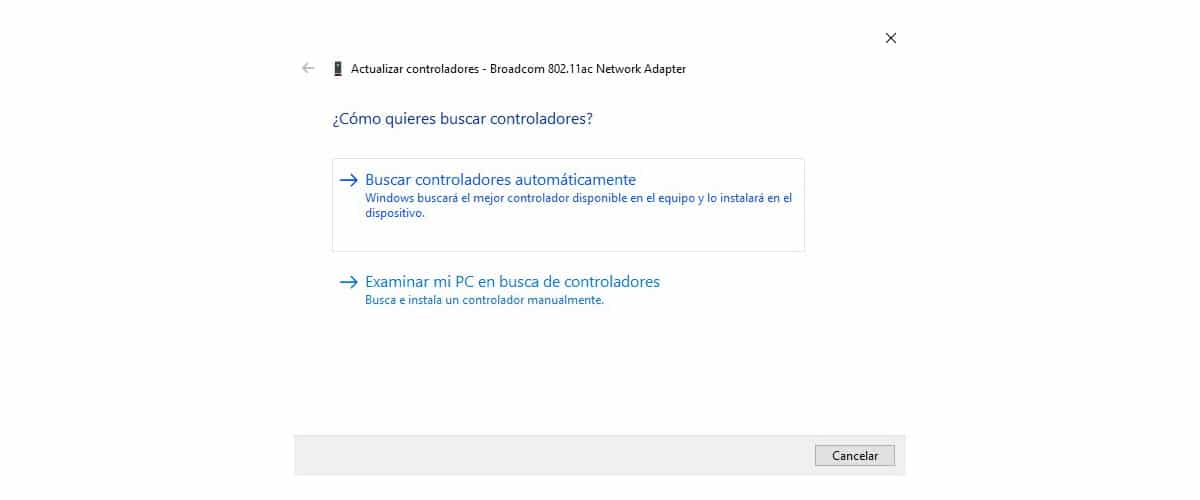
Windows 10, tako kot Windows 11, samodejno upravlja gonilnike vseh povezanih naprav, ne glede na to, koliko so stari.
Pred nekaj dnevi sem moral na namizni računalnik dodati povezavo WiFi. Ko sem iskal modele WiFi kartic, sem se spomnil, da imam napravo za dodajanje brezžične povezave, napravo, ki je stara 15 let.
Ko sem ga povezal, je Windows samodejno prepoznal napravo in namestil potrebne gonilnike za delovanje in dodajanje interneta v računalnik, kjer sem ga povezal.
Seveda glede hitrosti nalaganja doseže največ 500 kb... Kot začasna rešitev deluje, vendar ne normalno, saj lahko vsak prenos traja ure namesto minut.
S tem zvitkom sem vam želel pokazati, kako sta Windows 10 in Windows 11 sposobna zaznati katero koli vrsto strojne opreme, ki je povezana z računalnikom. Še posebej na namiznih računalnikih.
Čeprav je res, da na prenosnikih deluje na enak način, ni vedno tako. Če ima vaš prenosnik težave pri povezovanju z internetom, vam svetujem, da obiščete spletno stran proizvajalca in prenesete gonilnike za brezžično kartico.
Če vam Windows pri namestitvi pove, da je nameščena različica modernejša od tiste, ki jo želite namestiti, moramo vzrok težave iskati drugje.
problem s konfiguracijo

Windows je za razliko od iOS in macOS na voljo v milijonih popolnoma različnih naprav, tako kot Android. Kljub temu bomo v zelo redkih primerih našli težavo s konfiguracijo
Vedno pa obstaja možnost, da smo eden redkih uporabnikov, ki jih prizadenejo težave s konfiguracijo, povezane z brezžično povezavo.
Prva možnost je uporaba čarovnika za odpravljanje težav z brezžičnimi povezavami in drugimi omrežnimi adapterji. Vendar je zelo malo verjetno, da bo delovalo, vsaj meni še nikoli ni delovalo.
Če čarovnik ni rešil težave, moramo preveriti storitve upravljanja radia in samodejno konfiguracijo WLAN, tako da sledimo spodnjim korakom.
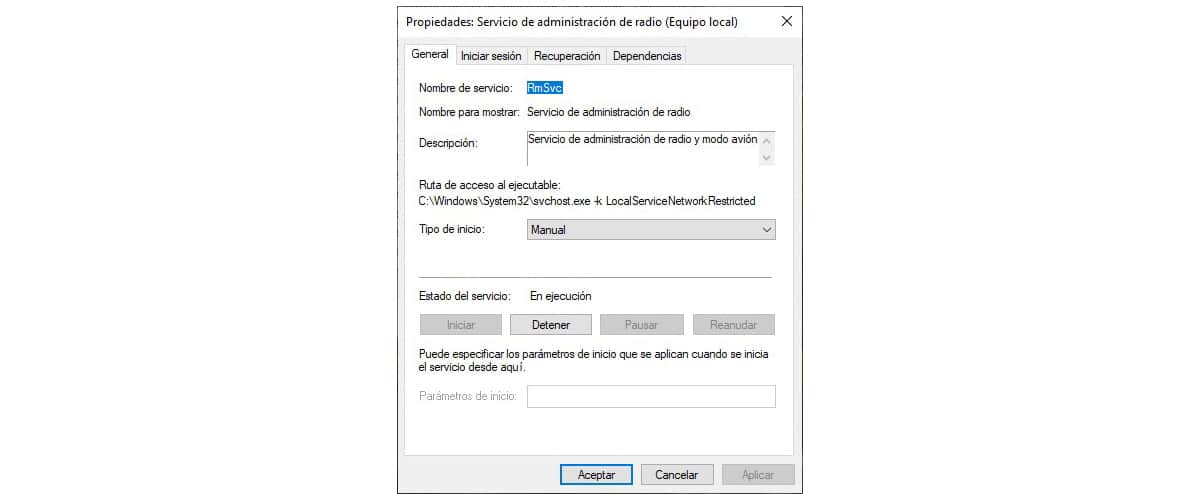
- V iskalno polje Windows vpišemo services.msc in pritisnemo Enter.
- Nato dvokliknite na Služba za radijsko upravo.
- Če Vrsta zagona označuje Začeto, gremo v Stanje storitve in kliknemo Ustavi.
- Nato v vrstici zagona kliknite spustno polje in izberite Onemogočeno.
- Na koncu kliknite Uporabi, da bodo spremembe shranjene v sistemu.
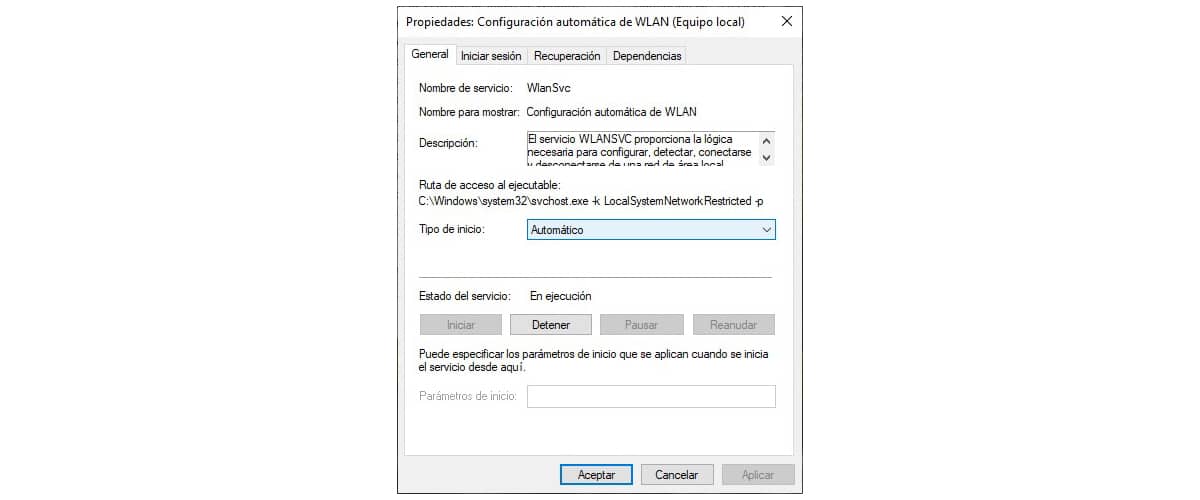
- Nato dvakrat kliknite na Samodejna konfiguracija WLAN
- Preverite, ali je vrsta zagona prikazana Samodejno. Če se ne prikaže samodejno, kliknemo na spustni meni in ga izberemo.
- Če ni bila samodejno, storitev ne bo aktivna, zato moramo v statusu storitve klikniti Start.
- Na koncu kliknite Uporabi, da shranite spremembe in znova zaženete računalnik.
Napaka strojne opreme
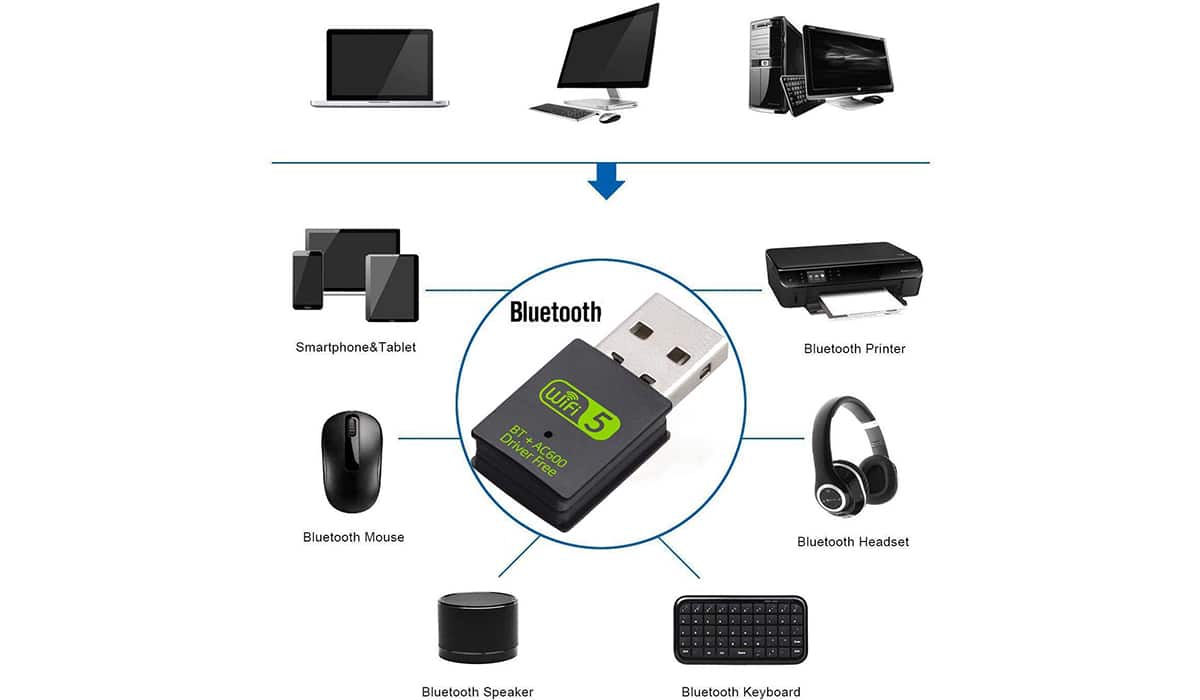
Če težava z WiFi povezavo še vedno ni odpravljena, smo žal med 1% uporabnikov, pri katerih je WiFi povezava prenehala delovati.
Če gre za prenosnik, je najpreprostejša rešitev, če je naša oprema še v garanciji, da jo pošljemo na tehnični servis. Če ne, niti ne razmišljajte o tem, da bi ga vzeli, saj vas bo to stalo roko in nogo.

Za ponovno vzpostavitev brezžične povezave z internetom je najlažja rešitev kupiti enega od različnih USB-jev, ki naši napravi dodamo internetno povezavo.
Razen če imate težave z dosegom brezžičnega signala vašega računalnika, z tega modela imate več kot dovolj. Če ne, se lahko odločite za modele, ki vključujejo anteno za izboljšanje signala.